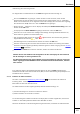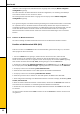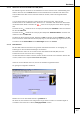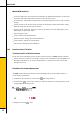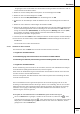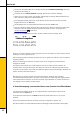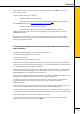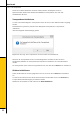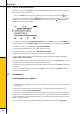User manual
Hardware
45
Initialisierung des Terminals gestartet.
Zur Eingabe des Terminalschlüssels im timeCard Menü gehen Sie bitte wie folgt vor:
Um ins timeCard Menü zu gelangen, schalten Sie das Terminal stromlos, indem Sie das
Steckernetzteil aus der Steckdose ziehen. Stecken Sie das Steckernetzteil nach ca. 3 Sekunden
wieder ein und warten Sie, bis ein Signalton ertönt und im Display des Terminals Start angezeigt
wird. Drücken Sie die i/F-Taste um in das timeCard Menü zu gelangen.
Drücken Sie die ˆ - Pfeiltaste bis Sie im Display den Menüpunkt Schlüssel-Verwaltung sehen und
drücken Sie die OK-Taste.
Im Display wird nun Neuer Schlüssel angezeigt. Drücken Sie erneut die OK-Taste.
Geben Sie nun an der Tastatur eine zufällige und beliebige 32-stellige Zahlenkombination ein,
diese stellt Ihren geheimen Terminalschlüssel dar.
Eine eingegebene Ziffer können Sie mit der Taste löschen. Zum Löschen der gesamten
Eingabe drücken Sie bitte die Taste.
Zum Bestätigen Ihres Terminalschlüssels drücken Sie zweimal die OK-Taste.
Nach der Initialisierung des Terminals wird automatisch der Ablauf zur Erstellung eines Admin
Ausweises und eines zugehörigen Backup-Ausweises gestartet. Dieser Vorgang wird im nächsten
Unterkapitel beschrieben.
Falls Sie das timeCard Menü verlassen möchten, drücken Sie zweimal die C-Taste.
Notieren Sie sich den Schlüssel oder fotografieren Sie ihn vom Display ab und archivieren
Sie die Unterlagen an einem gesicherten Ort.
Aus Sicherheitsgründen wird dieser Schlüssel nicht im PC gespeichert und kann auch nicht
wieder angezeigt werden! REINER SCT kann den Schlüssel nicht wiederherstellen, erkennen
oder auslesen.
Es ist jederzeit möglich, das Multiterminal (DES) System mit dem timeCard Zutrittskontrolle-
Softwaremodul und einem externen RFID-Leser (DES) zu einem Zeiterfassung-Komplettsystem mit
Zutrittskontrolle zu erweitern.
3.2.1.2 Erstellen der Admin Ausweise
Nach der beschriebenen Initialisierung eines Terminals wird automatisch der Ablauf zur
Erstellung dieser Ausweise gestartet.
Bitte halten Sie dafür zwei Ausweise bereit.
Der Admin Ausweis und der zugehörige Backup-Ausweis werden benötigt, um:
a) Geräte-Einstellungen am Terminal vornehmen zu können
b) Weitere Ausweise am Terminal zu erstellen
Für die Erstellung der Ausweise werden Sie am Display des Terminals aufgefordert, einen leeren
Ausweis vor das RFID-Symbol des Multiterminal RFID DES zu halten.
Wenn Sie den Ausweis in den Erfassungsbereich gebracht haben, wird dieser als Admin Ausweis
45
49